Cornerstone Mac版是一款很受欢迎的SVN管理工具,但是好多用户在使用过程中出现Cornerstone意外退出的情况,如何解决Cornerstone意外退出的问题?小编就给大家带来了解决办法,一起来看看吧!
解决办法
第一种方法
1.把系统的隐藏文件夹显示出来。
Command+Shift+.可以显示隐藏文件、文件夹,再按一次,恢复隐藏
在这里插入图片描述
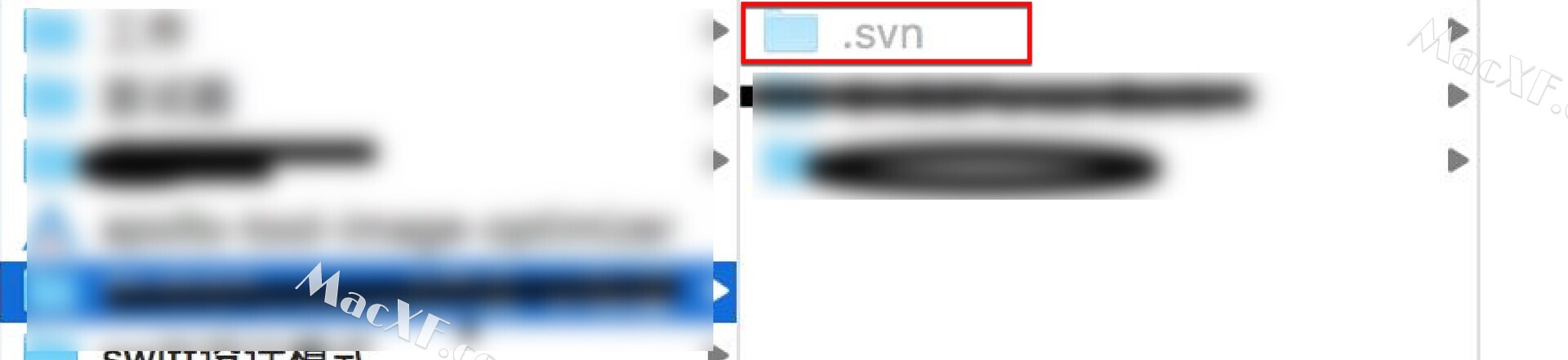
2.把.svn 文件删除
注意删除这个文件在代码中保留的代码就没有了,最好删除这个文件之前用命令行把代码提交了。在重新Check Out 一份就可以了。
第二种方法
问题描述:一打开就闪退,两个文件夹转圈圈
因为trunk提交冲突的问题,我胡乱删了本地文件,提交的时候,提示冲突,然后就闪退,再然后一打开就闪退,试了无数次。打开的时候,初始界面能看到,然后呢,冲突中的文件夹在转圈圈,再然后就闪退,提示重新打开。然后就是重复打开,闪退,打开,闪退。
1、终端输入显示/隐藏.svn文件的命令
defaults write com.apple.finder AppleShowAllFiles -bool true
或
defaults write com.apple.finder AppleShowAllFiles YES ;
ps: 输入隐藏Mac隐藏文件的命令
defaults write com.apple.finder AppleShowAllFiles -bool false
或
defaults write com.apple.finder AppleShowAllFiles NO
2、重新启动Finder
鼠标单击窗口左上角的苹果标志-->强制退出-->Finder-->重新启动
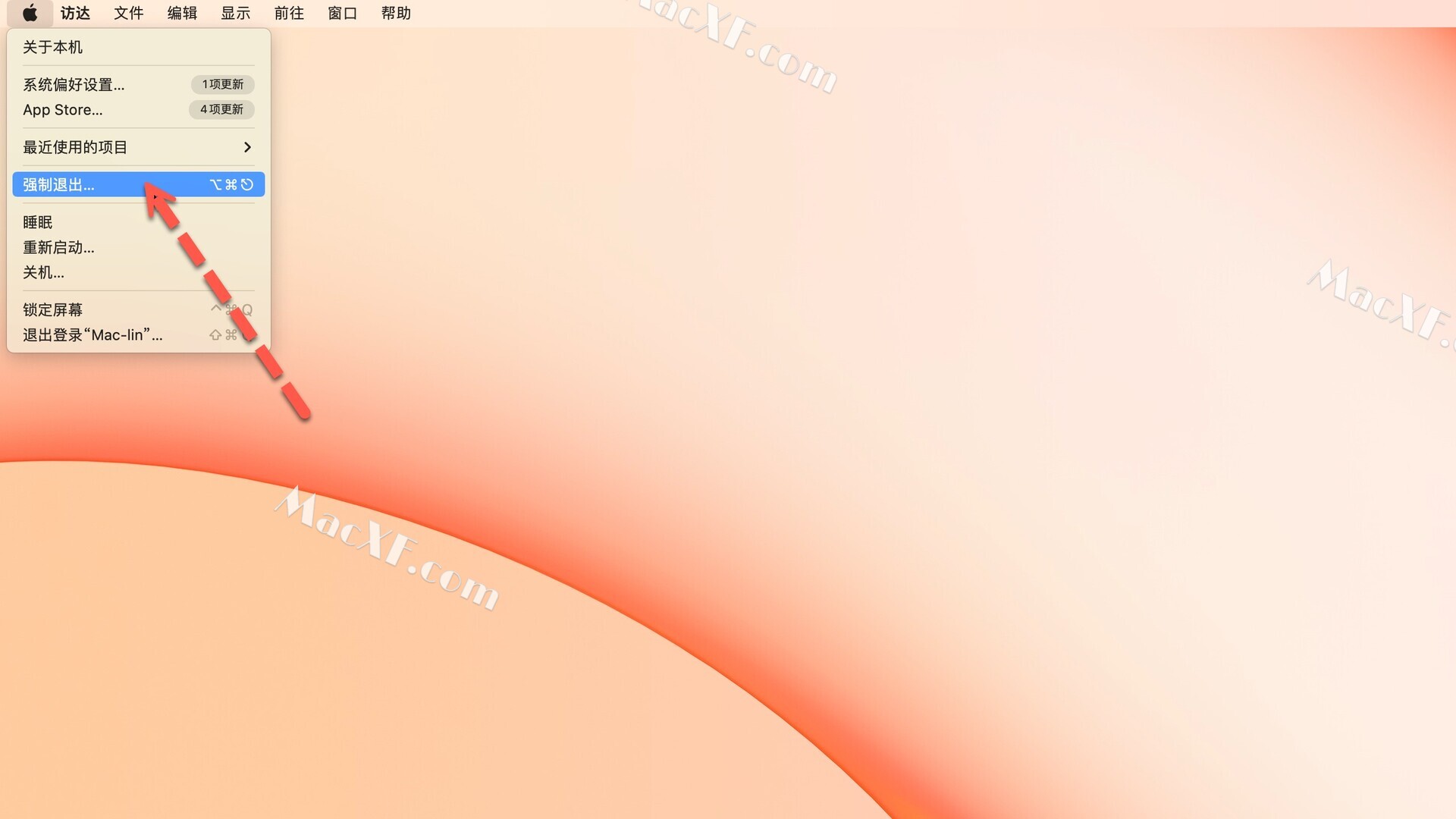
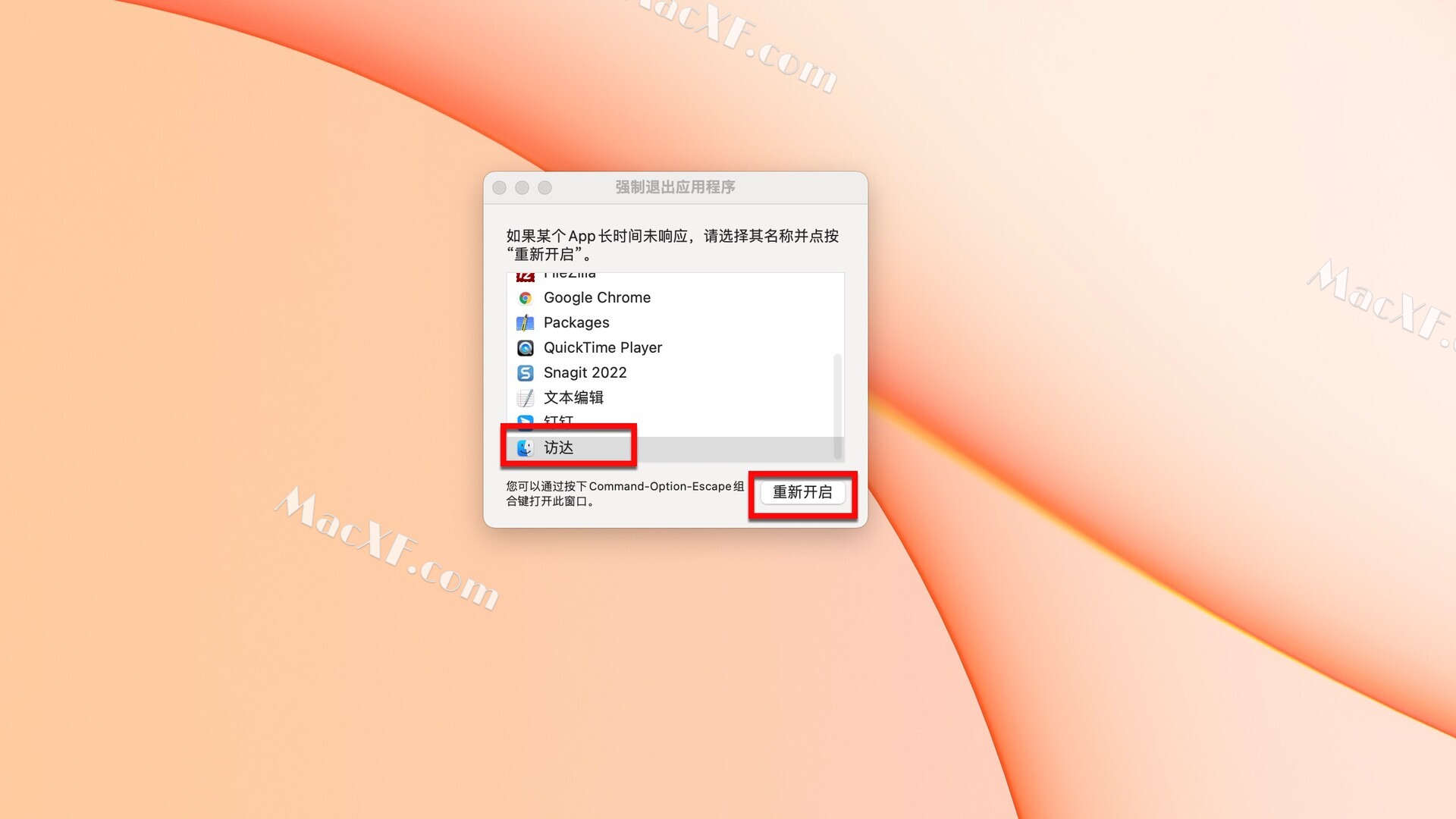
3、找到cornerStone的偏好设置
~/资源库/Preferences
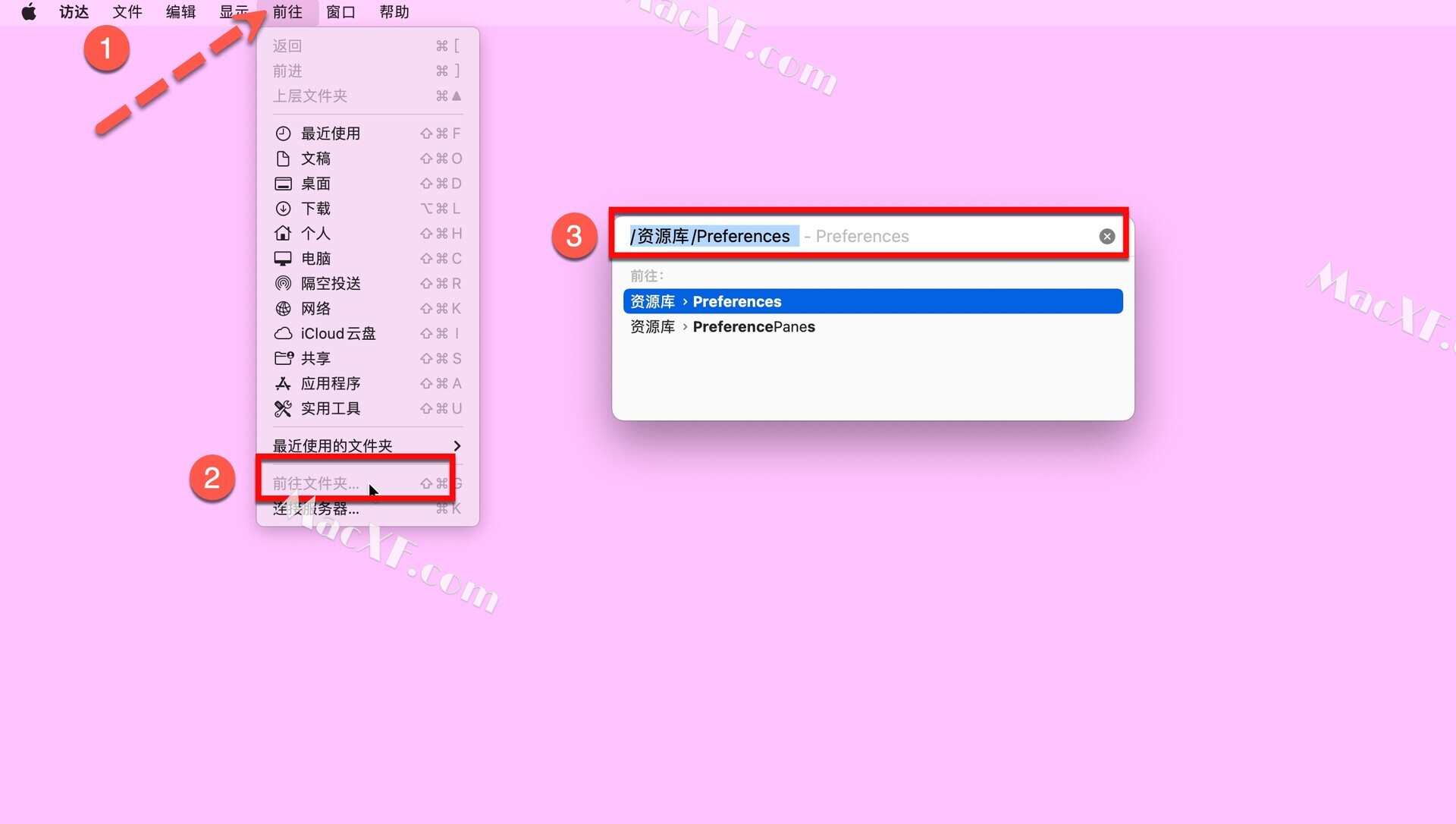
4、修改相应的文件
com.zennaware.cornerstone3.plist 和com.zennaware.cornerstone3.mas.plist
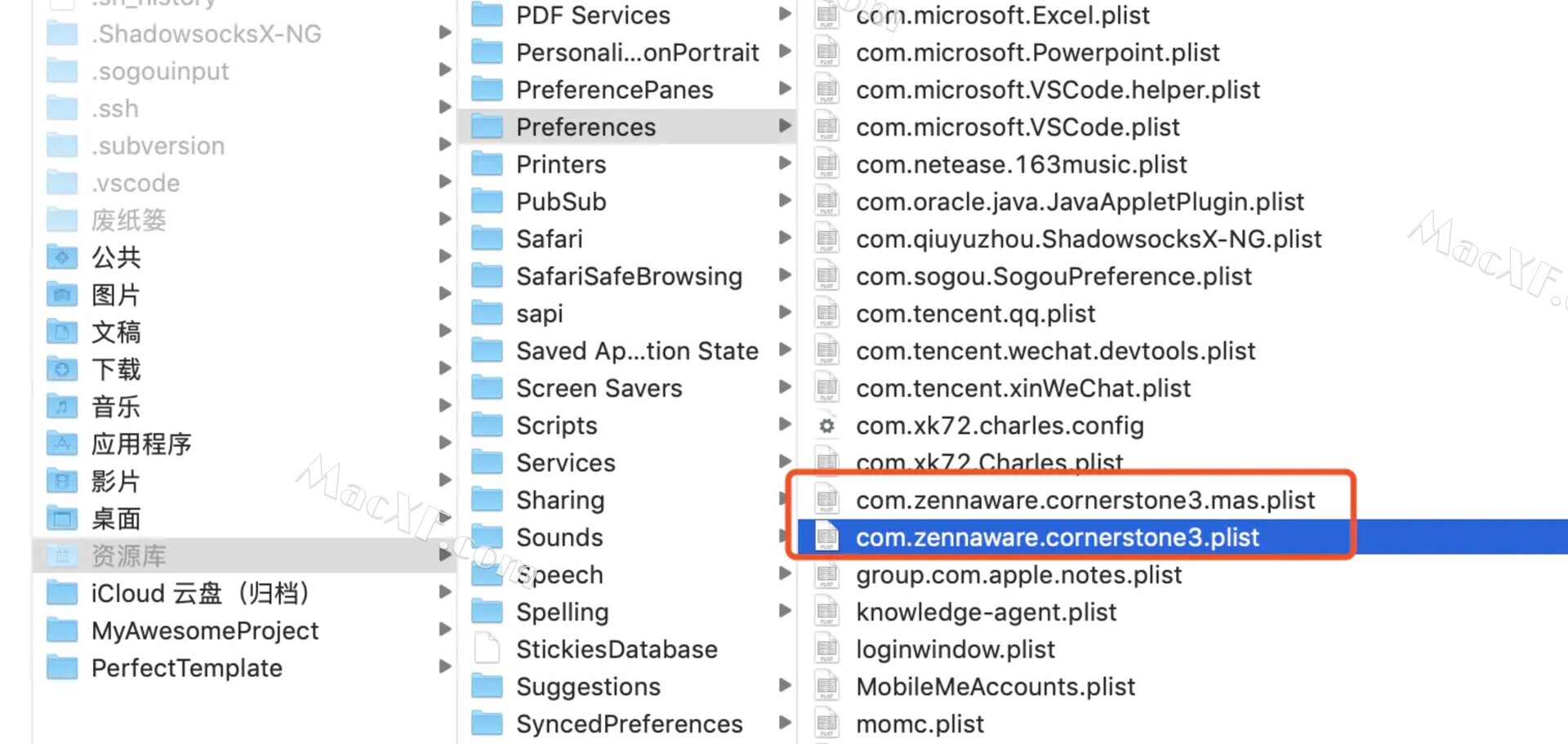
5、改成相对安全的值
1处改为比较安全的,没有冲突的workingcopy目录
2处改为No,也就是不记录最后状态
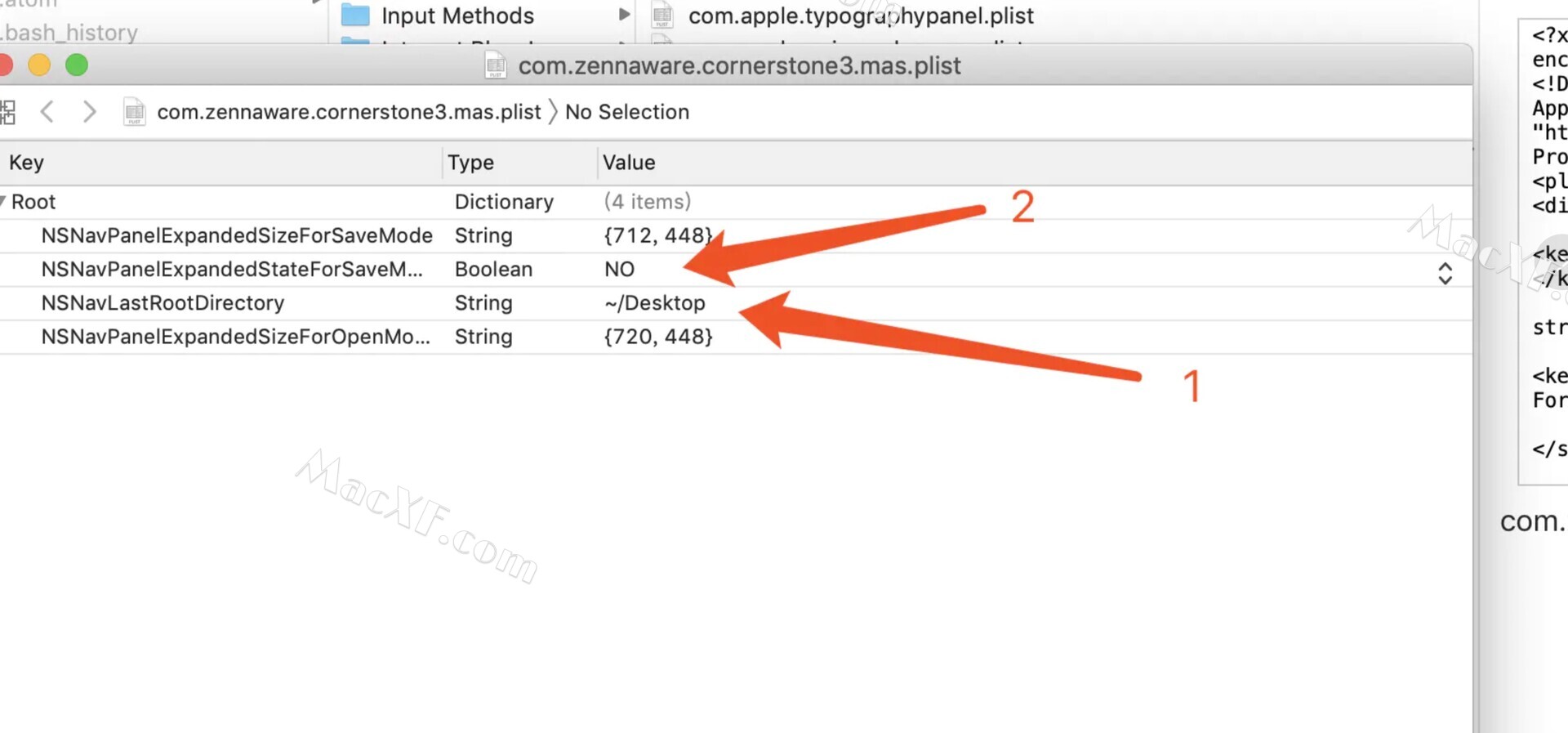
以上就是Cornerstone意外退出的解决办法,希望能帮到你。



